Lorsqu'il s'agit de profiter des émissions et séries TV d'Amazon Prime sur un appareil doté d'un grand écran, l'iPad apparaît comme le choix idéal, alliant portabilité et grande taille d'affichage. Cependant, vous devez vous assurer que votre iPad est connecté à Internet, ce qui devient évident lorsque vous vous retrouvez dans un avion ou lors d'une excursion scolaire sans Internet. Alors, pouvez-vous télécharger des films Amazon Prime sur iPad regarder hors ligne ?
Bien sûr que vous le pouvez ! Grâce à l'application officielle, vous pouvez facilement télécharger des films Amazon Prime sur votre iPad, qu'il s'agisse de films loués ou achetés ou de titres inclus dans votre abonnement Prime Video. Voici un guide ultime sur la façon d'atteindre cet objectif. C'est parti !
Remarque :
Assurez-vous que votre appareil fonctionne iPadOS 15.0 ou une version ultérieure pour assurer la compatibilité et l'accès aux fonctionnalités nécessaires au sein de l'application Amazon Prime.
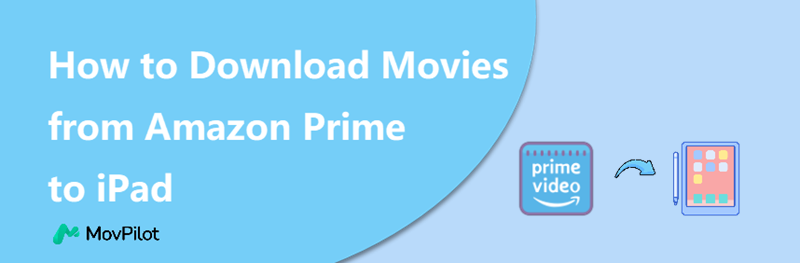
👉 You May Like:
Partie 1. Télécharger des films Amazon Prime en streaming sur iPad
Si vous avez souscrit un abonnement Prime Video, vous pouvez regarder toutes les vidéos marquées « Inclus avec Prime ». La page de détails indiquera si le contenu est disponible en téléchargement. Pour les vidéos qui ne sont pas disponibles en téléchargement, vous pouvez les obtenir en les louant ou en les achetant, puis en les téléchargeant sur votre iPad.
Pour les vidéos disponibles en téléchargement, veuillez suivre les étapes ci-dessous.
Étape 1. Appuyez sur un film marqué « Inclus avec Prime » ou recherchez directement le film que vous souhaitez.
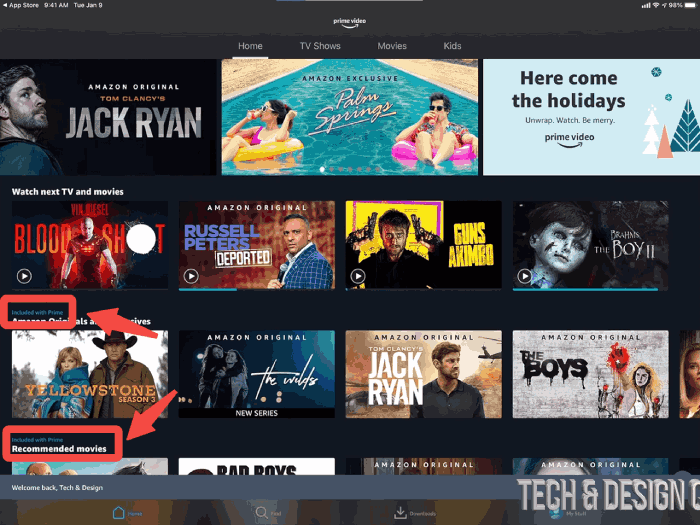
Étape 2. Choisissez la résolution du film à télécharger. Cliquez sur ici pour voir l'espace de stockage occupé par différentes résolutions.
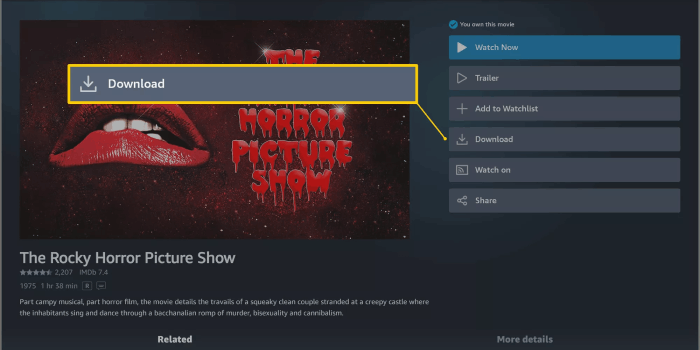
Vous pouvez ensuite visionner les films Prime téléchargés dans « Téléchargements », qui se trouve à gauche de « Mes affaires ». Vous pouvez regarder vos vidéos téléchargées dans les 30 jours suivant leur téléchargement, et une fois que vous avez commencé, vous avez généralement 48 heures pour les regarder.
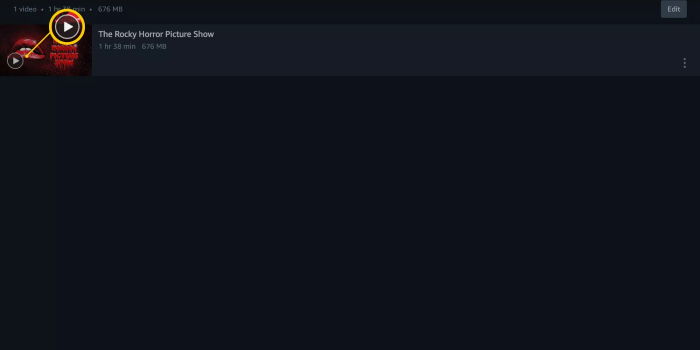
Partie 2. Télécharger des films Amazon loués/achetés sur iPad
Avant télécharger des films loués sur Amazon Prime ou acheté du contenu, assurez-vous d'avoir acheté ou loué le film que vous désirez. Vous pouvez y accéder en accédant à « Mes contenus », situé dans le coin inférieur droit de Prime Video.
Remarque :
- Sachez que vous ne pouvez télécharger le film Amazon loué qu'une seule fois pendant la période de validité de 30 jours après le paiement. Une fois que vous l'aurez téléchargé localement, vous aurez 48 heures pour le regarder. Veillez à choisir le bon moment pour le télécharger, au cas où vous constateriez qu'il a expiré et que vous devez le louer à nouveau lorsque vous voudrez le regarder.
- Les vidéos achetées à un prix plus élevé ne sont pas soumises aux restrictions ci-dessus.
Voici le tutoriel pour télécharger ces films :
Étape 1. Appuyez sur « Mes affaires » et vous verrez tous vos films achetés ou loués.
Étape 2. Appuyez sur les films que vous souhaitez télécharger, puis la page de détails des films apparaîtra.
Étape 3. Appuyez sur le bouton « Télécharger ». Vous pouvez choisir la résolution du film à télécharger. Assurez-vous d’avoir réservé l’espace de stockage approprié sur votre iPad avant de télécharger.
-
Meilleur : 1 heure de vidéo utilise environ 6,84 Go de stockage.
-
Mieux : 1 heure de vidéo utilise environ 1,40 Go de stockage.
-
Bon : 1 heure de vidéo utilise environ 0,38 Go de stockage.
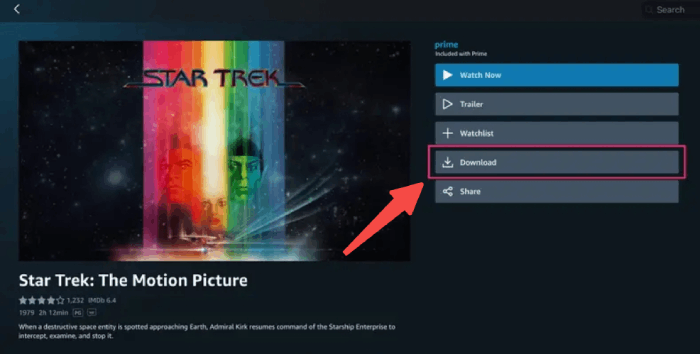
Une fois le téléchargement terminé, vous pouvez visionner ces films dans « Téléchargements », qui se trouve à gauche de « Mes affaires ». Vos films loués expireront 48 heures après avoir commencé à les regarder, tandis que vos films achetés seront stockés de manière permanente sur votre appareil iOS.
Partie 3. Téléchargez des films Amazon Prime sur iPad au format MP4 gratuit
Comme mentionné précédemment, les films téléchargés depuis l'application Amazon Prime ont une durée de lecture limitée une fois que vous commencez à les regarder, et vous devez les acheter pour conserver les films Amazon Prime de manière permanente. Cependant, il existe une solution alternative : télécharger toutes les vidéos Amazon Prime pour continuer à utiliser pour toujours un téléchargeur tiers professionnel facilement.
Obtenez des films Amazon Prime sur votre ordinateur
L'outil dont vous avez besoin est Téléchargeur de vidéos Amazon Prime de MovPilot. Il vous aide à télécharger tous les films gratuits même si votre compte n'a pas d'abonnement Prime ou Prime Video. De plus, les téléchargements seront enregistrés sous forme de fichiers MP4/MKV préservés avec la qualité d'origine, les pistes audio et les sous-titres. Après cela, vous pouvez les transférer sur votre iPad, iPhone ou tout autre appareil mobile pour en profiter hors ligne sans Wi-Fi.
📢 Disclaimer:
Ce tutoriel est uniquement destiné à des fins éducatives. Il est strictement interdit de copier et de distribuer les fichiers vidéo Amazon Prime enregistrés à des fins commerciales.
- Téléchargez et lancez MovPilot Amazon Prime Video Downloader, choisissez votre région et connectez-vous à votre compte Amazon.
- Recherchez les films Prime que vous souhaitez en saisissant des mots-clés ou en collant directement l'URL dans la barre de recherche.
- 3. Appuyez sur le bouton de téléchargement pour démarrer le téléchargement.

Transférer les films Amazon Prime sur iPad
Si tu utiliser des appareils Mac pour télécharger des vidéos Amazon, utilisez simplement AirDrop pour transférer le film en suivant les étapes suivantes :
-
Faites un clic droit sur le fichier.
-
Cliquez sur « Partager » puis sur « AirDrop ».
-
Choisissez votre iPad sur la page contextuelle.
-
Attendez que le transfert soit terminé.
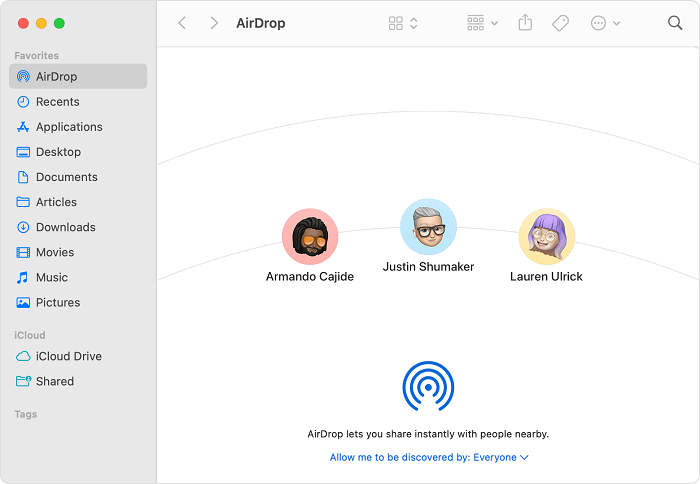
Si vous téléchargez des films Amazon Prime sur des ordinateurs Windows, vous aurez besoin de l'aide d'iTunes :
-
Téléchargez l'application iTunes depuis le Boutique Microsoft ou apple.com.
-
Connectez votre iPad à votre PC, puis cliquez sur « l’icône iPad » et cliquez sur « Films ».
-
Appuyez sur « Win+E » pour ouvrir l’Explorateur de fichiers Windows, recherchez et choisissez le film et cliquez sur « Ouvrir ». Attendez ensuite que le transfert soit terminé.
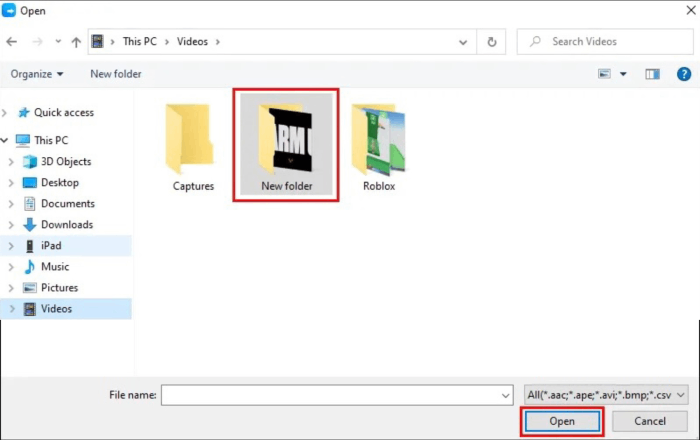
Conclusion
Amazon vous permet de louer, d'acheter et de vous abonner à Amazon Prime pour accéder à des films et des émissions premium. Le didacticiel ci-dessus explique comment télécharger des films Amazon Prime sur votre iPad/iPhone pour les visionner hors ligne. Mais selon les limites présentées ci-dessus, l'utilisation de Téléchargeur de vidéos Amazon MovPilot télécharger des films sur votre ordinateur et les transférer sur votre iPad sera une meilleure option.
Téléchargeur de vidéos Amazon Prime de MovPilot
Téléchargez facilement des films et des émissions Amazon Prime pour les regarder hors ligne !







